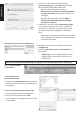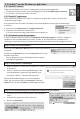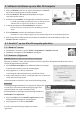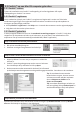Quick Start Guide
Nederlands
Om formaten van de werkbalk te verwijderen of eraan toe
te voegen:
Klik op de pijl omlaag en selecteer welk formaat je wilt
toevoegen of verwijderen.
Om de standaardopes van een bepaald formaat te wijzigen:
•
Dubbelklik op de formaatknop.
•
Selecteer vervolgens de Bestemming sopes van je
keuze:
•
Selecteer Archief om alle documenten lokaal op je
computer of draagbare schijf op te slaan.
•
Selecteer Programma > Selecteer Toepassing om
de documenten van die toepassing te openen.
•
Selecteer Opslagsysteem om je documenten naar
een online opslagsysteem te verzenden.
Let op: de verbinding met het online opslagsysteem
moet correct gecongureerd zijn om te kunnen
exporteren.
•
Selecteer de vereiste Lay-out-opes.
De Lay-out-opes bepalen in welke mate de lay-out van je originele documenten worden gerecreëerd.
Tip: als je DOCX als formaat selecteert, kies dan Brondocument recreëren > Kolommen in plaats
van frames gebruiken voor de beste resultaten.
Tip: als je PDF selecteert, kies dan Aeelding-Tekst voor de beste resultaten.
Een online opslagsysteem congureren:
•
Klik in het menu Readiris™ op Voorkeuren.
•
Klik vervolgens op het pictogram Accounts.
•
Selecteer je Evernote of Dropbox-account en
selecteer vervolgens de Notebook of Storage map
waarmee je verbinding wilt maken
•
Om een Google Docs account toe te voegen, klik op
het +-teken. Voer daarna je gegevens in.
Belangrijke opmerking: om documenten te verzenden naar Evernote of Dropbox, moeten de Evernote
en Dropbox programma's op uw Mac geïnstalleerd zijn en moeten ze aan uw Evernote / Dropbox
account gekoppeld zijn.
Stap 5: Bewaar je herkende documenten
Klik op Bewaar om je documenten op te slaan.